A riesgo de sonar a clickbait me he decidido a realizar este artículo donde quiero agrupar lo que para mí son las herramientas más fundamentales a la hora de abordar un dashboard en Data Studio. Llevo ya mucho tiempo trabajando con esta herramienta y tanto usuarios como clientes se suelen encontrar los mismos problemas una vez llegan a cierto nivel de uso. Pues bien, lo que pretendo conseguir con este post es ayudarte a entender un poco mejor la utilización de este visualizador y con ello poder dar un toque mucho más potente y personal a tus cuadros de mando. ¿Suena bien? Vayamos a ello.
1. Estructurar los datos
Parece que este es un punto muy obvio, pero no os podéis imaginar lo importante que es, y cuánta gente tiene problemas por no pensar en este desde un primer momento. Dejadme poner un ejemplo para que quede más claro. Estás trabajando en una empresa que se dedica a fabricar micros especializados en canto gutural. El CEO de la empresa, Chuck Schuldiner, te ha pedido un informe en Datastudio que pueda utilizar en su día a día, y que a la vez, le sirva para presentar datos a la junta directiva.
Esta empresa, que tiene una política de almacenamiento de datos muy estricta, tiene una cantidad inmensa de datos: desde tamaños de los micros hasta rangos vocales de los compradores. Por supuesto, también tiene las ventas diarias de los micros, los ingresos, los gastos, así como las visitas a la web y otra información relevante para la estrategia digital.
¿Qué datos elegirías para presentar al CEO? En un primer instante, tu instinto de analista querría presentar todo lo posible en un dashboard de 800 páginas extrayendo hasta dónde los usuarios clican más en las partes vacías de la web para observar si están más enfadados o menos. Pero debes controlar a ese analista megalomaníaco y pararte a pensar un segundo: ¿Qué es lo que el CEO va a poder observar en los 10 segundos que quizá le pueda dedicar al dashboard? Pues los datos más fundamentales de cómo está evolucionando la empresa: los verdaderos KPIs que necesita este dashboard. En este caso, yo me decantaría por un informe de ingresos/ventas/gastos en el que podamos ver la evolución mensual hasta la fecha de este año con respecto al año anterior. Esto lo podemos conseguir fácilmente gracias a la gráfica de serie temporal y transformando las líneas que aparecen por defecto en barras (agrupamos la dimensión por mes):

Además de eso, sería muy conveniente tener una serie de gráficos numéricos que nos ayudaran a asentar la información, al estilo de estos:

En definitiva, hay que estudiar cada caso con detenimiento y entender que no todos los dashboards valen para todo. Hay que adaptar los mejores KPIs para cada situación.
2. Sin miedo al texto
En casi todos los dashboards que he podido ver (y creédme que son muchos) me suelo encontrar con un desaforado miedo al texto, a la palabra escrita, al que no encuentro justificación. Quiero decir, sé que un dashboard es algo en lo que principalmente queremos visualizar datos, pero si damos al lector unas pequeñas pistas para entender algunos datos mejor, ¿no se quedará algo más completo? En la medida de lo posible intentad añadir textos aclarativos o el propio análisis que consideréis al dashboard realizado, estilo infografía:

Ayuda mucho a entender qué es lo que estás mostrando, principalmente si lo que estás intentando enseñar es algo complejo o poco habitual. Este era el caso que os muestro en la imagen ya que intento explicar como ha evolucionado el parámetro del loudness en la música a lo largo de las últimas décadas. Ojo, tened muy en cuenta que este tipo de análisis es muy poco plausible realizarlo con información en tiempo real, ya que los datos cambian constantemente, pero siempre podemos añadir algunas notas que ayuden a la comprensión general de la visualización.
3. Visualizaciones de la comunidad
Si bien es cierto que los dos consejos anteriores se pueden aplicar prácticamente a cualquier herramienta de visualización, aquí ya entramos en terreno exclusivo de Datastudio. Y es que la comunidad de Datastudio no para de crecer y se pueden conseguir cosas híper útiles a través de ella. Por un lado tenemos la parte de gráficas que ha creado la comunidad. Puedes encontrar elementos que son esenciales y que por alguna razón, google todavía no ha añadido a su catálogo oficial. Este es el caso del gráfico de histograma, que te ayuda a observar la distribución de tus datos, el de candlestick para observar movimientos de varianza con datos que tiene valores de apertura y cierre o el utilizadísimo gráfico de Gantt. Los dos que aparecen en la imagen del punto 2 son gráficas generadas por la comunidad.
Pues bien, ¿cómo se accede a este tipo de gráfica? Muy sencillo, encontraréis un botón justo al lado de añadir una nueva gráfica para entrar a la galería de gráficas de la comunidad:

Sólo tendrás que dar permiso para utilizar todo el catálogo que ofrece la generosa comunidad de Data Studio.
Por otro lado, también es muy útil hacer una visita a la parte de visualización creadas por la comunidad (dashboard enteros). Esto sirve para dos cosas fundamentalmente:
- Te da ideas sobre lo que se puede realizar en la herramienta, desde funcionalidades hasta proyectos.
- Te permite no iniciar un proyecto de 0 al poder copiar alguno de estos dashboards y adaptarlo a tus necesidades.
Para acceder a este contenido, deberemos visitar el siguiente enlace. Como veréis, se encuentra una cantidad ingente y creciente de diferentes tipos de dashboard que la comunidad ha ido creando y que Google ha reconocido como elementos que ofrecían algún tipo de característica que potenciaba el valor de Datastudio. Dentro de ellos hasta podéis encontrar uno mío:
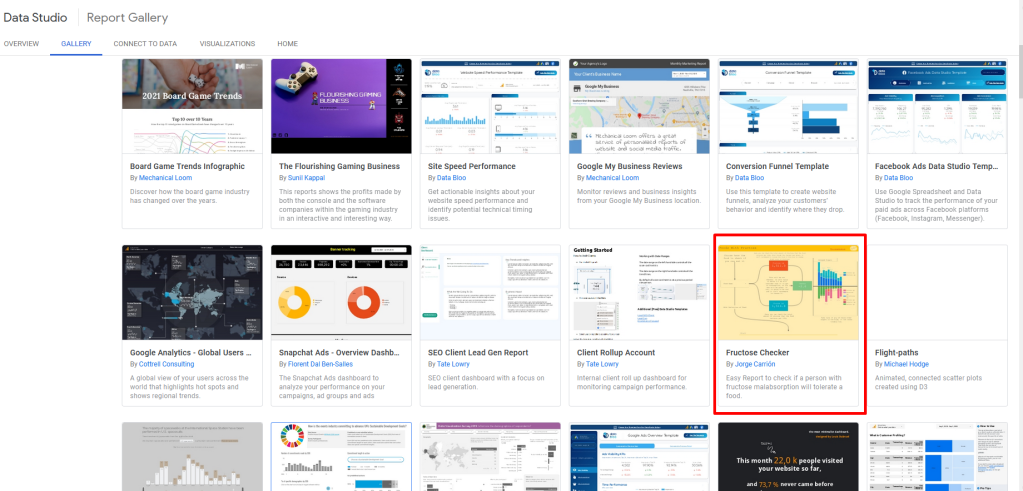
Siempre es muy útil darse una vuelta por este apartado y observar lo que otras mentes han ido ideando a través de esta herramienta de visualización. Por otro lado, en Twitter también estuve recopilando dashboards que recogiesen ideas originales que no tuviesen como fuente de datos las que parecen habituales (google analytics, google ads…), aquí lo podéis observar:
4. Case & ifs
Entramos de lleno en uno de los recursos más útiles de Datastudio, aunque un poco más desconocidos ya que se asientan en un conocimiento algo más técnico. No mucho más, pero lo suficiente para asustar a los recién llegados. Mientras que el if ha sido una incorporación más tardía (lleva poco tiempo en la herramienta), el Case lleva desde el comienzo.
Y, ¿a qué se refieren estas dos funcionalidades? Pues ambos funcionan como condicionantes a la hora de crear nuevos campos. Dominar la creación de campos nuevos es algo totalmente fundamental a la hora de generar dashboards, ya que te permite una flexibilidad casi ilimitada. Por ejemplo, en la empresa de micros donde trabajas, te han pedido un informe que refleje los intervalos de tiempo que pasan los usuarios en la web. Sabes que existe un campo en analytics que se llama session_duration_bucket, pero en él sólo nos encontramos esta información de forma totalmente desagregada. Es decir, tendríamos una gráfica como esta:

Como véis, no da una información muy útil, ya que tenemos un porcentaje de usuarios por cada segundo en la web. Lo que tu jefe directo, Trey Azagthoth, te ha pedido es una gráfica donde pueda ver esta información agregada de forma que se observen los intervalos más importantes: cuál es el porcentaje de usuarios que está menos de 10 segundos en nuestra web, cuál el que pasa entre 10 y 30 segundos, etc. Para poder hacer esto, necesitamos crear un nuevo campo, que en este caso, vamos a llamar session duration for humans:
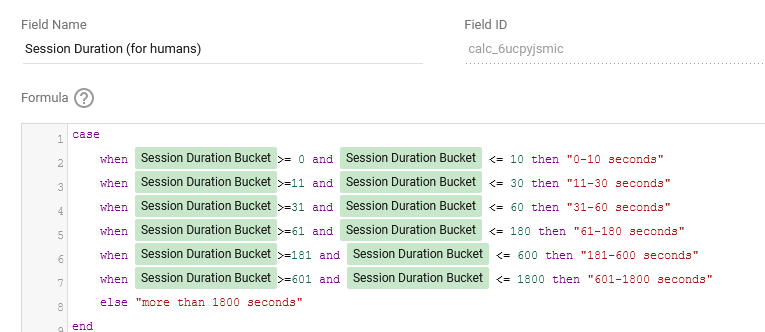
La estructura del case/when es muy sencilla, al igual que la del if. Básicamente lo que le estamos diciendo en este caso es: si session duration bucket se encuentra entre estos dos valores, devuélveme este texto. Una vez tenemos este campo formulado y creado podemos utilizarlo como un campo más de nuestra base de datos, por lo que podemos montar la gráfica que nos había pedido nuestro jefe:

5. Recursos útiles
Para sacar provecho al 100% de Datastudio hay una serie de recursos que debemos dominar que quizá no son exclusivos de la herramienta pero nos van a ayudar enormemente:
–Regex: tener la habilidad de crear reglas de regex en datastudio es imprescindible para muchos momentos, principalmente para cuando queremos encontrar algún tipo de patrón en una cadena de texto y lo queremos sustituir por otro. La mejor guía para Datastudio que he podido encontrar es la realizada por Sumified.
–Google Sheets: muchos de los datos que utilizamos en datastudio vienen de google sheets o podrían venir de esta herramienta. Por esto mismo, es muy importante también dominar todo lo que se puede realizar con google sheets (principalmente a través de fórmulas como query o arrayformula) ya que trabajar los datos en la propia fuente muchas veces es la mejor solución para poder obtener unos datos bien estructurados y con más sentido para nuestro dashboard.
-Data Extract: esto ya lo comenté en mi último post, ya que es algo tremendamente útil para dos cosas: agilizar la carga de tus datos y desagregar métricas que por defecto son agregadas. Esto último es muy útil a la hora de crear campos calculados que mezclan métricas de ambos tipos (algo que no está permitido).
-Jugar: creo que este es el mejor consejo que puedo dar llegados a este punto. Cuando más puedes aprender es intentando hacer cosas que te interesan, y jugar con los datos que tienes en tu poder. Experimenta, rompe cosas y haz lo que sea por arreglarlas. Encuentra un proyecto que te motive y dedícate a crear lo que sería ideal para ti. Estoy seguro de que descubrirás cosas que ni te imaginabas de esta manera.
Espero que os hayan sido útiles estos consejos que he ido recopilando. A la hora de abordar un dashboard, estas son las cosas que me planteo y que más me han surgido en el proceso de creación. Evidentemente existen otras muchas casuísticas y siempre podemos encontrar nuevos senderos, pero con esta base nuestra construcción será mucho más sólida desde el inicio.
Estoy deseando escuchar vuestros propios consejos y las dudas que más os han surgido cuando elaboráis este tipo de proyectos. Os leo en comentarios.